Com Android-Telefonfehler, was zu tun ist
In einem unserer Artikel haben wir untersucht, wie Sie sich mit Android und Windows anfreunden können: Die 8 bequemsten Emulatoren für Ihren PC.
Zuerst müssen Sie herausfinden, welche Art von Fehler die Anwendung android com. Ein Teil des Fehlercodes "com" bedeutet, dass der Fehler in einer Anwendung aufgetreten ist, meistens in der Systemanwendung, aufgrund eines Konflikts mit einem neuen Objekt oder einer Aktualisierung. Das bedeutet, um den Fehler android com zu entfernen, reicht es aus, die Anwendung, die den Fehler verursacht, nicht zu verwenden, und sein Name wird normalerweise in den Fehler selbst geschrieben.
In den meisten Fällen handelt es sich dabei um ein Android-Telefon, ein Android-System oder einen Android-Anwendungsfehler.
Wie kann man einen Fehler bei der Android-Android-Anwendung beheben?
Wenn auf dem Bildschirm Ihres Android-Geräts eine Inschrift angezeigt wurde: „In der Android-Telefonanwendung ist ein Fehler aufgetreten“, haben wir mehrere Möglichkeiten, diesen Fehler zu korrigieren, von sehr einfach und schnell bis zu relativ komplexen und kardinalen.
Erster Weg
Versuchen wir zunächst, das am häufigsten auftretende Problem zu beseitigen:
1. Gehen Sie zu Einstellungen
2. Wählen Sie Datum und Uhrzeit aus.
3. Deaktivieren Sie die "Netzwerkzeitzone".
4. telefon und korrekte zeit, wenn es nicht korrekt ist
In den meisten Fällen hilft diese Methode, Fehler bei der Anwendung von Android-Handys zu vermeiden. Wenn Sie jedoch nicht dazu beigetragen haben, fahren Sie fort.
Zweiter Weg behebt einen Fehler bei der Android-Telefonanwendung:
1. Gehen Sie zu Einstellungen
2. Wählen Sie "Applications" aus.
3. Klicken Sie auf die Registerkarte "Alle"
4. Suchen Sie eine Anwendung mit dem Namen „Phone (com.android.phone)“.
5. Klicken Sie auf "Daten löschen" und "Cache löschen".
6. Starten Sie das Smartphone neu und überprüfen Sie die Funktion des Telefons.
Dritter Weg behebt einen Fehler bei der Android-Telefonanwendung:
Dies ist auch eine sehr einfache Möglichkeit, das Problem zu beheben: Sie müssen lediglich die Dialer-Anwendung im Play Store herunterladen. Geben Sie dazu in die Anrufersuche ein, ohne Anführungszeichen, und wählen Sie eine beliebige Anwendung aus, die das Standardtelefon ersetzen soll.
Letzter Weg behebt einen Fehler bei der Android-Telefonanwendung:
Schließlich gab es den radikalsten Weg, das Problem zu lösen - es wurde auf die Werkseinstellungen zurückgesetzt oder das Telefon blinkt. Leider können Sie in diesem Fall alle erforderlichen Daten wie Telefonnummern und andere Kontakte, SMS usw. verlieren. Um dies zu vermeiden, müssen Sie eine Sicherungskopie erstellen.
_________________________________________________________________________________________________________________________________
Bei Interesse können Sie den Artikel über unser anderes Smartphone lesen.
Com.android.phone - Fehler weist auf einige Probleme in der Anwendung hin, die für die Herausforderungen verantwortlich sind. Anwendungsfehlfunktionen treten auf, wenn Systemfehler auftreten, die mit der Inkompatibilität einiger Programme, Viren usw. zusammenhängen. In jedem Fall muss der Ausfall der wichtigsten Anwendung im Telefon beseitigt werden, und es ist realistisch, dies in den meisten Fällen recht schnell und einfach durchzuführen.
Warum ist ein com.android.phone-Fehler aufgetreten?
Ein Fehler in der Anwendung com.android.phone kann aus verschiedenen Gründen auftreten, hauptsächlich aufgrund eines Programmkonflikts. Die häufigsten sind:
- Anwendungsfehler, hauptsächlich System;
- Anwendungscache - Das Telefon ist voll.
- Infektion des Systems mit Viren;
- Der Benutzer hat alle Programmparameter geändert.
- Inkompatibilität mit anderen Anwendungen.
Beginnen Sie das Verfahren "Behandlung" sollte auf die einfachsten und effektivsten Wege sein.
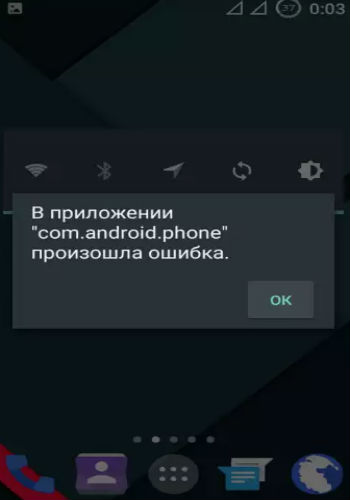
In der Anwendung com.android.phone ist ein Fehler aufgetreten: Leeren des Cache
Es stellt sich sofort die Frage, der Fehler com.android.phone, was zu tun ist - Sie müssen alle temporären Dateien löschen, die mit dem Programm verbunden sind. Dann kehrt es in den Ausgangszustand zurück, ohne dass Benutzerdaten davon betroffen sind.
Um zu reinigen, brauchst du:
- Gehen Sie zu "Einstellungen" und dann zu "Anwendungen".
- Find "Phone", in einigen Shells kann "Call" genannt werden;
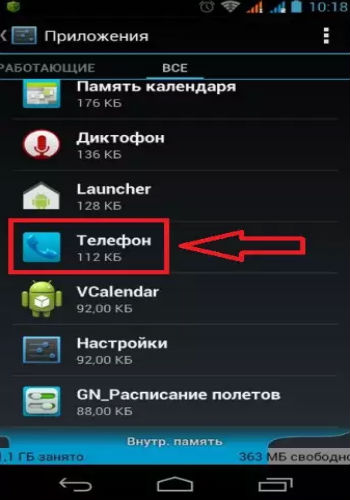
- Klicken Sie auf das Element und wählen Sie "Daten löschen".

- Starten Sie das Smartphone neu.
Darüber hinaus können Sie Dateien von Drittanbietern mit einer beliebten Anwendung löschen.
Zeitsynchronisation
Dies ist die zweithäufigste Ursache eines Problems: Ein Konflikt tritt aufgrund eines Synchronisationsfehlers auf. Sie müssen die Zeitanzeige manuell konfigurieren und die Verbindung zum Server trennen. Der Fehler wird dann nicht angezeigt. Laufen Sie so:
- Finden Sie den Punkt "Einstellungen";
- Gehen Sie zum Abschnitt "Datum und Uhrzeit".
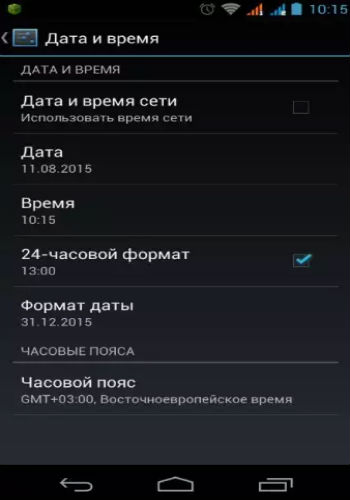
- Deaktivieren Sie die entsprechende Option, bei der "Netzwerkzeit verwenden" aktiviert ist.
In der Zukunft ist es möglich, insbesondere nach einer Aktualisierung des Betriebssystems, die erneute Aktivierung zu ermöglichen, dass das Problem wahrscheinlich behoben wird. Während Sie auf die automatische Einstellung verzichten müssen, ist die Funktion noch nicht von grundlegender Bedeutung.
beim com.android.phone ist ein Fehler aufgetreten, der Vorgang wurde gestoppt. Was muss ich tun? Nach dem Aktualisieren der Firmware, dem Wiederherstellen oder Ändern der ROM-Daten auf dem Android-Gerät beginnt manchmal leider eine Fehlermeldung mit folgendem Typ: "Leider wurde der Prozess com.android.phone gestoppt." Dies bedeutet, dass es Probleme mit der Unterstützung der SIM-Karte gibt, die die Interaktion von Smartphone und Netzwerk sicherstellt. In einigen Fällen kann das Problem nicht durch einen Neustart des Geräts gelöst werden. Die Meldung wird immer wieder angezeigt und blockiert den Bildschirm. Deshalb haben wir uns entschieden, Ihnen andere Wege aus dieser unangenehmen Situation zu bieten.
Die einfachste Option - zurücksetzen des Android-Smartphones auf die Werkseinstellungen. Diese Methode ist jedoch alles andere als ideal, denn wenn Sie sie verwenden, verlieren Sie alle Daten und müssen alle zuvor heruntergeladenen Anwendungen erneut herunterladen und installieren. Zum Glück gibt es andere Methoden.
Wenn Sie das Gerät nicht entsperren konnten und das Gerät automatisch neu startet, und die Meldung über das Problem mit einem Intervall von mehreren Sekunden angezeigt wird, müssen Sie auf die zweite Methode zurückgreifen. Dies ist eine Methode für fortgeschrittene Benutzer. Um es anzuwenden, benötigen Sie einen benutzerdefinierten Wiederherstellungs- und AROMA-Dateimanager. Sie können nach einem von zwei Schemata handeln:
Schema 1.
1. Suchen Sie im Menü Ihres Tablets oder Smartphones nach "Einstellungen" -\u003e "Anwendungen".
2. Wählen Sie die Registerkarte "Alle".
3. Blättern Sie durch die darin enthaltenen Elemente, bis Sie "Telefon" oder eine ähnliche Bedeutung sehen.
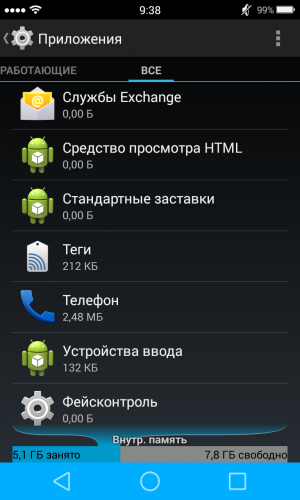
4. Klicken Sie auf das Anwendungssymbol, um die Informationen zu aktualisieren.
5. Wählen Sie zuerst „Daten löschen“.
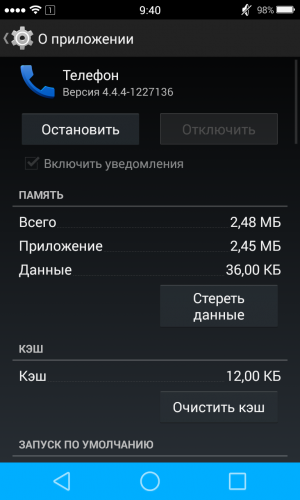
6. Führen Sie dann dasselbe (Reinigen) für das SIM-Toolkit aus.
7. Starten Sie Ihr Gerät neu und freuen Sie sich je nach Ergebnis auf die zweite Methode.
Schema 2.
1. Laden Sie die neueste Version des AROMA-Dateimanagers herunter.
2. Kopieren Sie die Datei, deren Probleme aufgetreten sind, auf die interne Speicherkarte oder SD.
3. Booten Sie das Gerät zur Wiederherstellung.
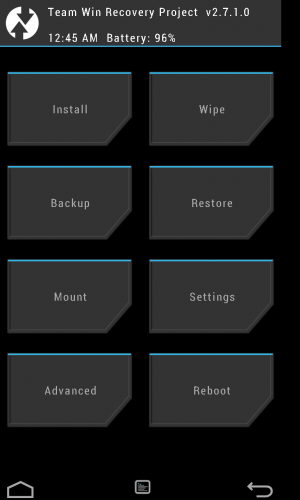
4. Sobald das Android-Gerät die benutzerdefinierte Wiederherstellung startet, führen Sie " ZIP installieren"-\u003e wählen" zip-Formular».
5. Suchen Sie den ZIP-Dateimanager.
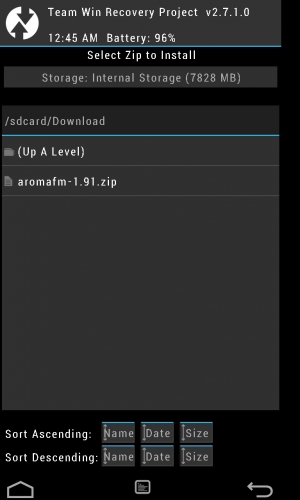
6. Laden Sie es herunter, indem Sie " Ja - installieren».
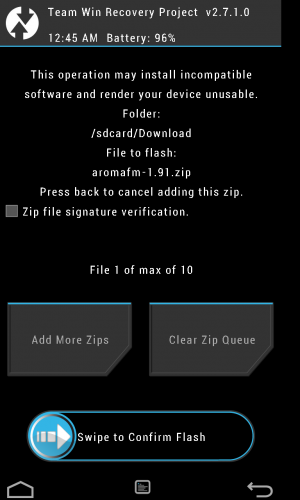
7. Jetzt können Sie sicherstellen, dass der Dateimanager auf dem Android-Gerät installiert ist.
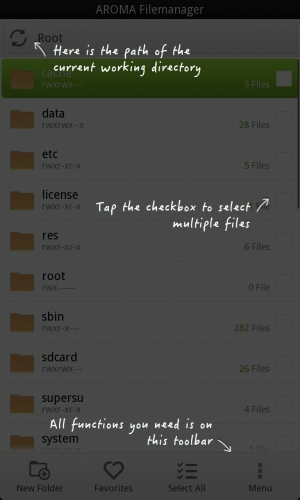
8. Rufen Sie das Dateimanager-Menü auf und wählen Sie " Einstellungen».
9. Blättern Sie durch die Elemente, bis " Config-Mount", Und dann wähle die Option" Automount alle Geräte beim Start».
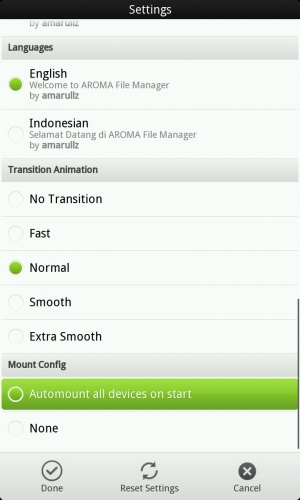
10. Übernehmen Sie alle Änderungen, indem Sie " Fertig”(Fertig).
11. Gehen Sie in den Ordner " Daten / Daten».
12. Dort im Ordner " Telefon»Aufräumen cache und machen Sie dasselbe für die SIM-Toolkit-App.
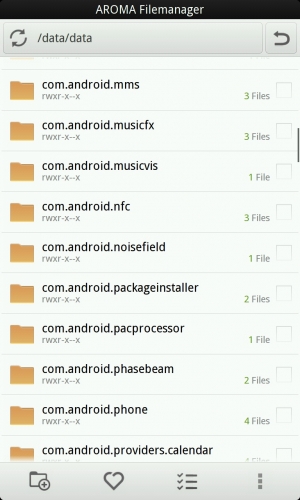
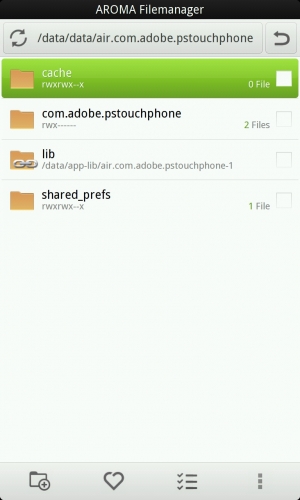
13. Gehen Sie zurück zum Dateimanager-Menü und wählen Sie “ Beenden", Und bestätigen Sie Ihre Handlungen (" Ja»).
14. Nun sehen Sie das Update-Installationsfenster in der ZIP-Datei (“ Installieren Sie Updates aus der ZIP-Datei».
15. Kehren Sie zum Hauptwiederherstellungsmenü zurück und starten Sie das Gerät neu.
Wenn Sie erneut Meldungen über das Auftreten von Problemen beim Stoppen des Prozesses erhalten, wissen Sie bereits, wie Sie damit umgehen müssen. setzen Sie Ihr Smartphone oder Tablet zurück. Wir empfehlen, dies durch die benutzerdefinierte Wiederherstellung zu tun, da diese Methode schonender ist und nicht den internen Speicher des Android-Geräts löscht, sondern nur Anwendungsdaten entfernt.



















